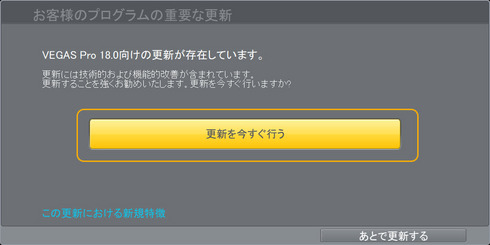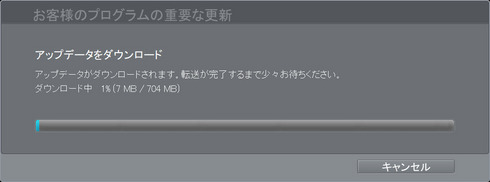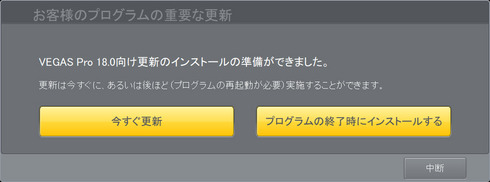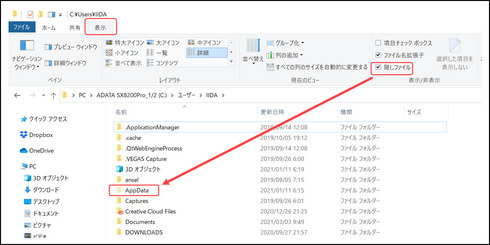飯田です。
現在のVEGAS Proのアップデートは
自動アップデートになっていますね。
この自動アップデートが
スムースに進むのであれば良いのですが、
上手くいかない場合もあります。
このような場合に備えて、
アイデアがありますのでお伝えしておきます。
起動したときのことを思い出してください。
下図はVEGAS Pro18 Build373を起動した場合です。
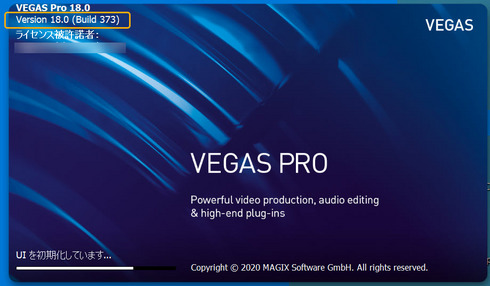
今の時点ではBuld482が出ていますので、
VEGAS Proの編集画面が表示されたところに、
下図のメッセージが表示されます。
特に急ぎの編集を行っていない場合は、
「更新を今すぐ行う」をクリックしますよね。
すると、
アップデートファイルがダウンロードされます。
VEGAS Proのアップデートファイルは、
それ自体がソフト本体そのものの、
インストールファイルです。
アップデート分のみの差分ファイルではありませんので、
ダウンロードするファイルは704MBもあります。
ちなみにですが、
差分ファイルではないと言うことは、
このダウンロードしたファイルだけで
VEGAS Proをインストール出来るということです。
ダウンロードが完了すると
下図の画面が表示されます。
自動更新(自動アップデート)が上手く行くときは、
「今すぐ更新」をクリックしたり、
「プログラムの終了時にインストールする」をクリックし、
VEGASでの編集を終えてVEGASを終了させたときに、
下図が表示されます。
ところが、
自動アップデートが上手く行かないときには、
「今すぐ更新」をクリックしたり、
「プログラムの終了時にインストールする」をクリックし、
VEGASでの編集を終えてVEGASを終了させても、
上図の「更新しますか?」画面が表示されないのだと思います。
このようなときは、
どのような対処をしたら良いのでしょうか?
このような場合に確認することは、
そもそもバージョンアップファイルが、
自分のPCにダウンロードできているのかを、
確認してみることです。
バージョンアップファイルは
どこに保存されているのでしょうかというと、
以下の場所に保存されているはずです。
「PC」→「Cドライブ」→「ユーザー」→「ユーザー名」→
→「AppData」→「Local」→「VEGAS Pro」→「18」
『VEGASUpdate.exe』が
アップデートファイルです。
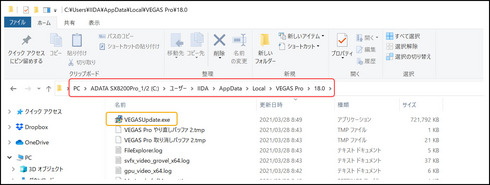
もしもここに、
VEGASUpdate.exeが見つからなかったら、
そもそもアップデートファイルが
ダウンロード出来ていないことになります。
私のレッスンを受講されている貴方ならご存じかともいますが、
「Appdata」というフォルダは隠しフォルダです。
ですので、
普通にPCをお使いの場合には、
「Appdata」フォルダは非表示のはずです。
「PC」→「Cドライブ」→「ユーザー」→「ユーザー名」の中に、
「AppData」フォルダが見つからないときは、
以下の操作を行ってください。
「表示」タブ→「隠しファイル」にチェックをいれます。
VEGAS Proの自動アップデートが上手く行かない場合というのは、
『VEGASUpdate.exe』が自動的に実行されていないだけです。
ですので、
この『VEGASUpdate.exe』をダブルクリックすると、
アップデートを進めることが出来るはずです。
VEGAS Proのアップデートが上手く行かないようでしたら、
『VEGASUpdate.exe』を探して、
これを使ってアップデートを試みてください。
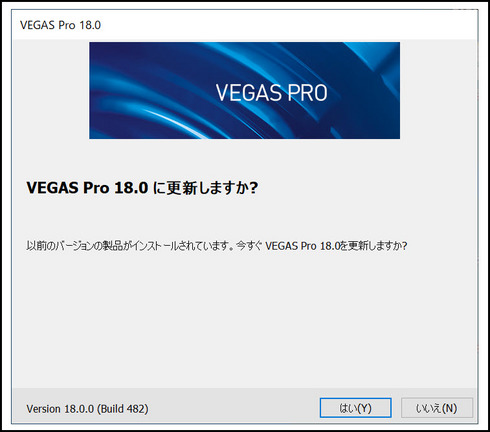
ここで余談ですが、
『VEGASUpdate.exe』というプログラムは、
VEGAS Proのインストールが終了したら、
自動的に消去されるようになっているようです。
アップデートが終了したら、
「PC」→「Cドライブ」→「ユーザー」→「ユーザー名」→
→「AppData」→「Local」→「VEGAS Pro」→「18」を
確認してみてください。
『VEGASUpdate.exe』ファイルが
無くなっていると思います。
今回はここまでとします。
お疲れ様でした。
山梨の飯田拝
追伸:
今回の作業では、
「隠しフォルダ」を表示させていますので、
必ず「隠しフォルダ」は非表示に戻しておいて下さいね。
隠しフォルダ内のファイルを誤って操作してしまうと、
PCが不安定になったり、
PCが起動しなくなります。
VEGAS Proのソースネクスト公式の講師の「山梨の飯田」こと飯田和佳と申します。
約15年に渡ってソニーブランドの頃からVEGAS Proでの動画編集の講師に携わっております。
お気軽にご相談ください。もちろん内容によっては有料ですが。。。
ご興味ある方はパーソナルレッスンもご好評いただいておりますので
お問い合わせ下さい。